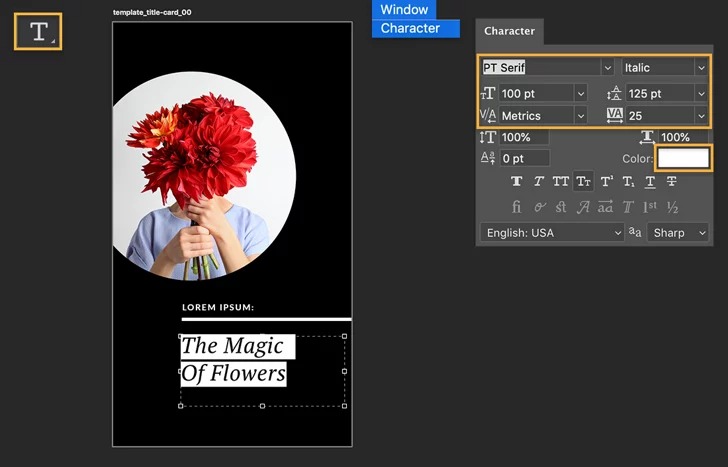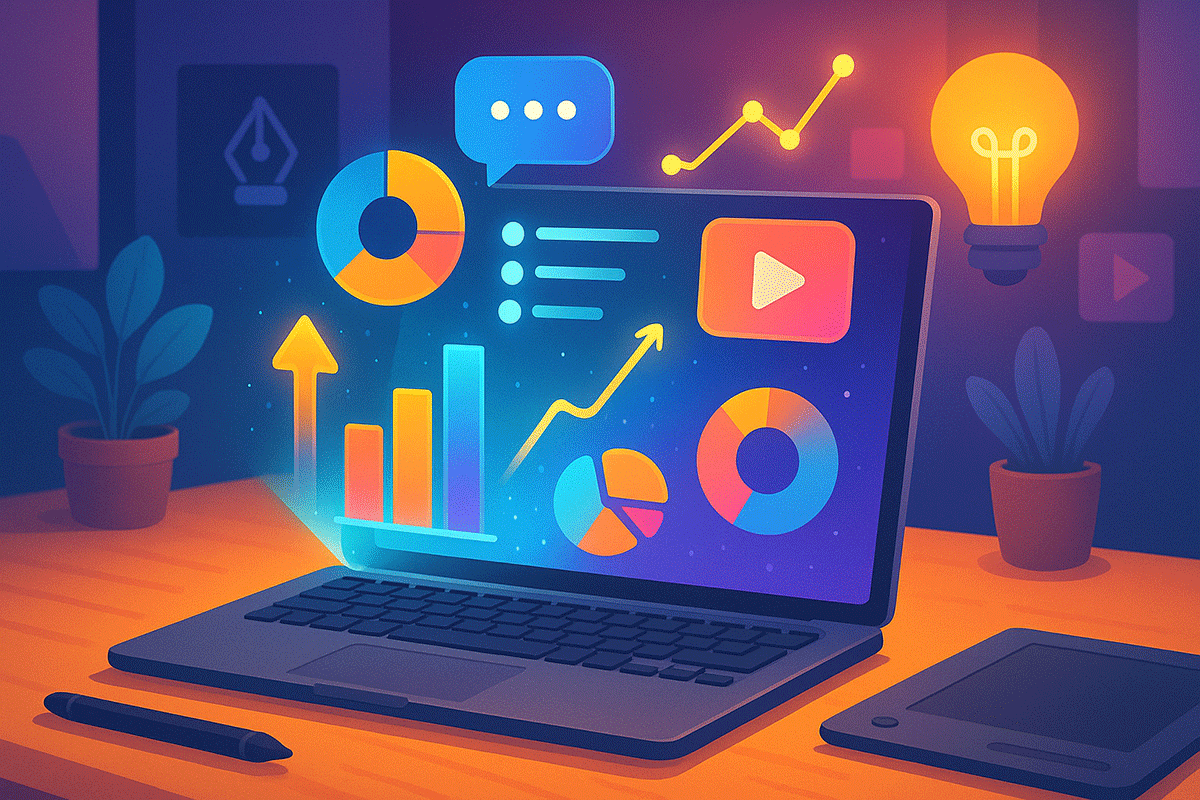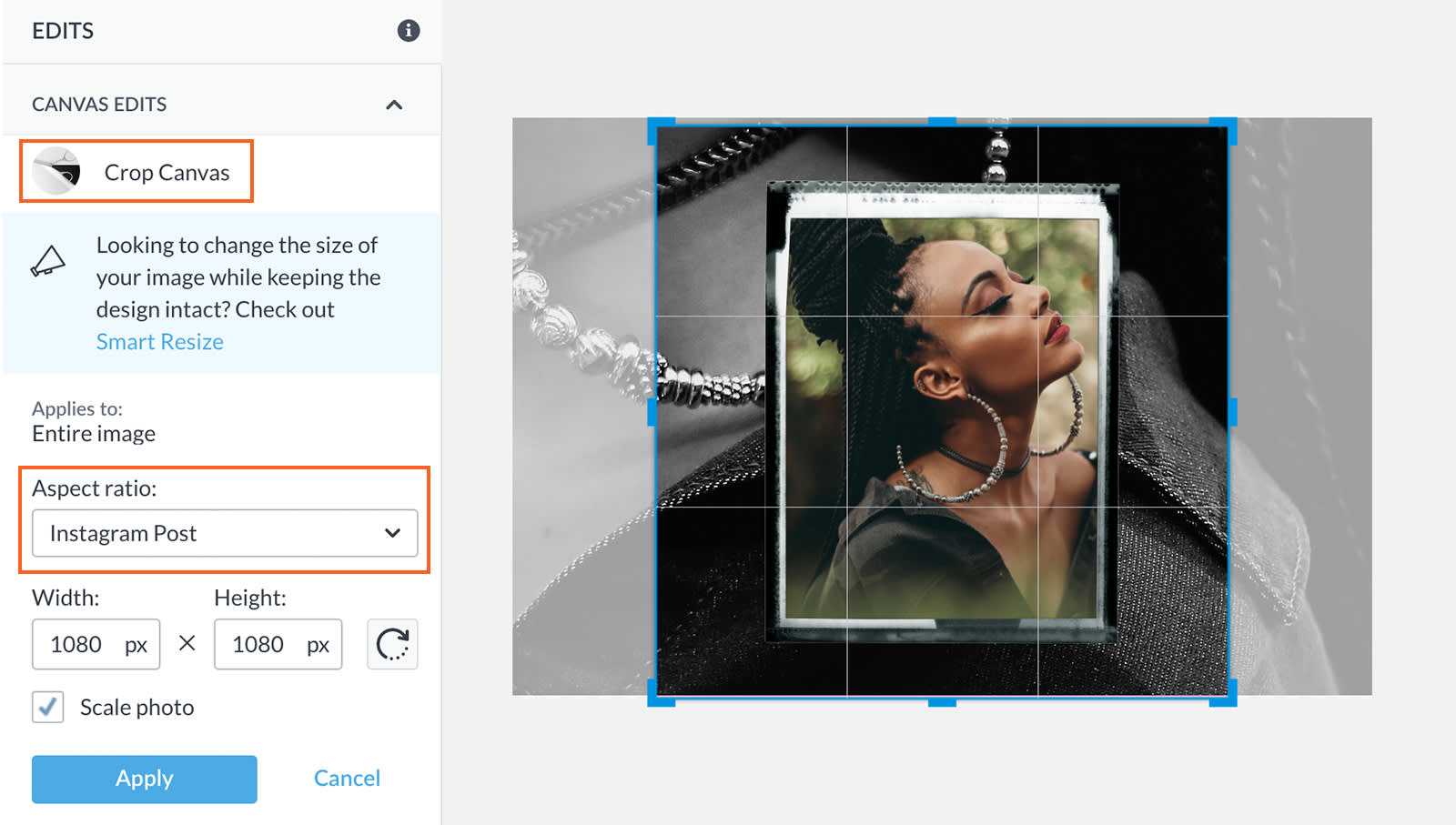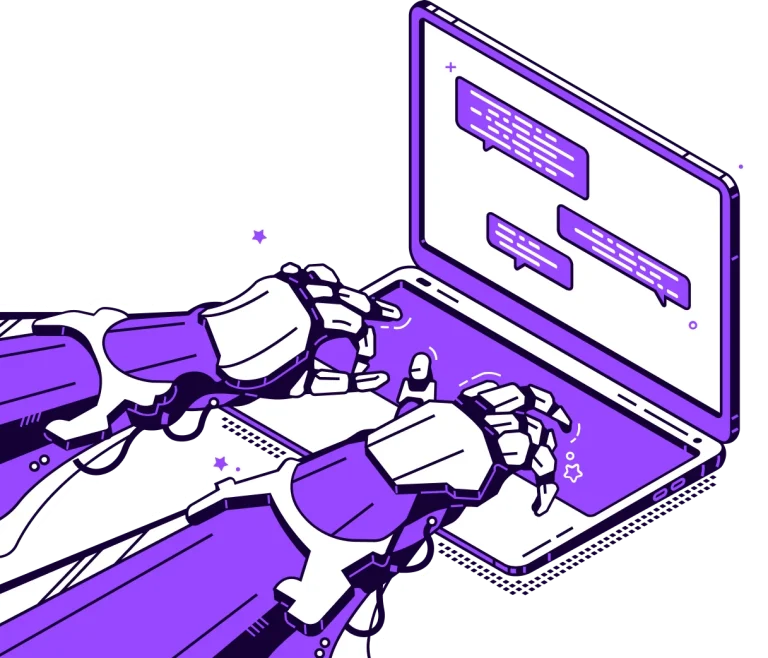استوریهای اینستاگرام یک راه بسیار موثر برای ارتباط با مخاطبان و اشتراکگذاری محتوای بصری جذاب است؛ اما برای دستیابی به نتیجهی بهتر، باید به سایز و نحوهی طراحی استوری توجه ویژه داشته باشید. در این مقاله به صورت قدم به قدم، به بررسی سایز اینستاگرام در فتوشاپ و طراحی آن، شما را راهنمایی خواهیم کرد. با ما تا انتهای مطلب همراه باشید.
بررسی سایز استوری اینستاگرام در فتوشاپ
استوریهای اینستاگرام دارای ابعاد مشخصی هستند که باید رعایت شوند تا بهترین کیفیت و نمایش در دستگاههای مختلف حفظ شود. این ابعاد استاندارد به شرح زیر است:
- نسبت تصویر: ۹:۱۶
- ابعاد استاندارد: ۱۰۸۰ × ۱۹۲۰ پیکسل
- حداکثر حجم فایل: ۳۰ مگابایت برای تصاویر و ۴ گیگابایت برای ویدیوها. با این حال، با توجه به سرعت اینترنت، بهتر است حجم فایلها را تا حد ممکن کاهش دهید.
- فرمتهای پشتیبانیشده: JPEG، PNG برای تصاویر و MP4، MOV برای ویدیوها.
ساخت تمپلیت استوری در فتوشاپ
برای طراحی استوری اینستاگرام در فتوشاپ، ابتدا باید یک فایل جدید با ابعاد مناسب ایجاد کنید. مراحل زیر را دنبال کنید:
قدم اول: ایجاد فایل جدید در فتوشاپ
فتوشاپ را باز کنید و از منوی بالا روی گزینهی “File” کلیک کنید، سپس “New” را انتخاب کنید. در پنجرهی باز شده، تنظیمات زیر را وارد کنید:
- عرض (Width): ۱۰۸۰ پیکسل
- ارتفاع (Height): ۱۹۲۰ پیکسل
- رزولوشن (Resolution): ۷۲ پیکسل در اینچ (برای نمایشگرهای دیجیتال کافی است). برای وضوح بیشتر، میتوانید آن را به ۱۵۰ dpi تغییر دهید، اما ۷۲ dpi گزینهی مناسبی برای وب است.
- حالت رنگ (Color Mode): RGB، ۸ بیتی
- محتوای پسزمینه (Background Contents): سفید یا هر رنگی که برای پسزمینهی استوری مدنظر دارید.
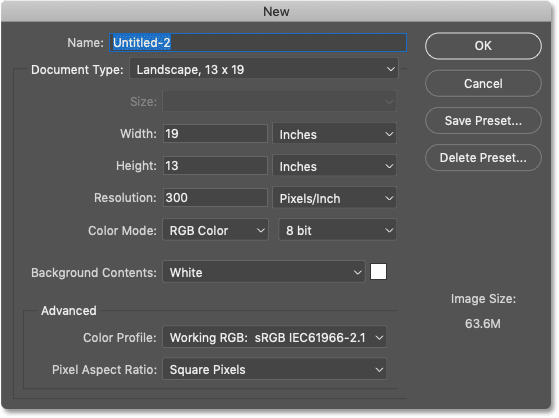
بعد از وارد کردن این تنظیمات، روی Create کلیک کنید تا فایل جدید ایجاد شود.
قدم دوم: ایجاد خطوط راهنما برای طراحی
برای داشتن طراحی متقارن و منظم، بهتر است از خطوط راهنما (Guides) استفاده کنید:
- از منوی View گزینهی New Guide Layout را انتخاب کنید.
- در پنجرهای که باز میشود، تعداد ستونها (Columns) و ردیفها (Rows) را برابر با 2 تنظیم کنید.
- Margin (حاشیهها) را نیز بر روی 100 پیکسل تنظیم کنید. این به شما کمک میکند که محتوای مهم را در مرکز صفحه قرار دهید و از برشخوردن آنها در هنگام نمایش جلوگیری کنید.
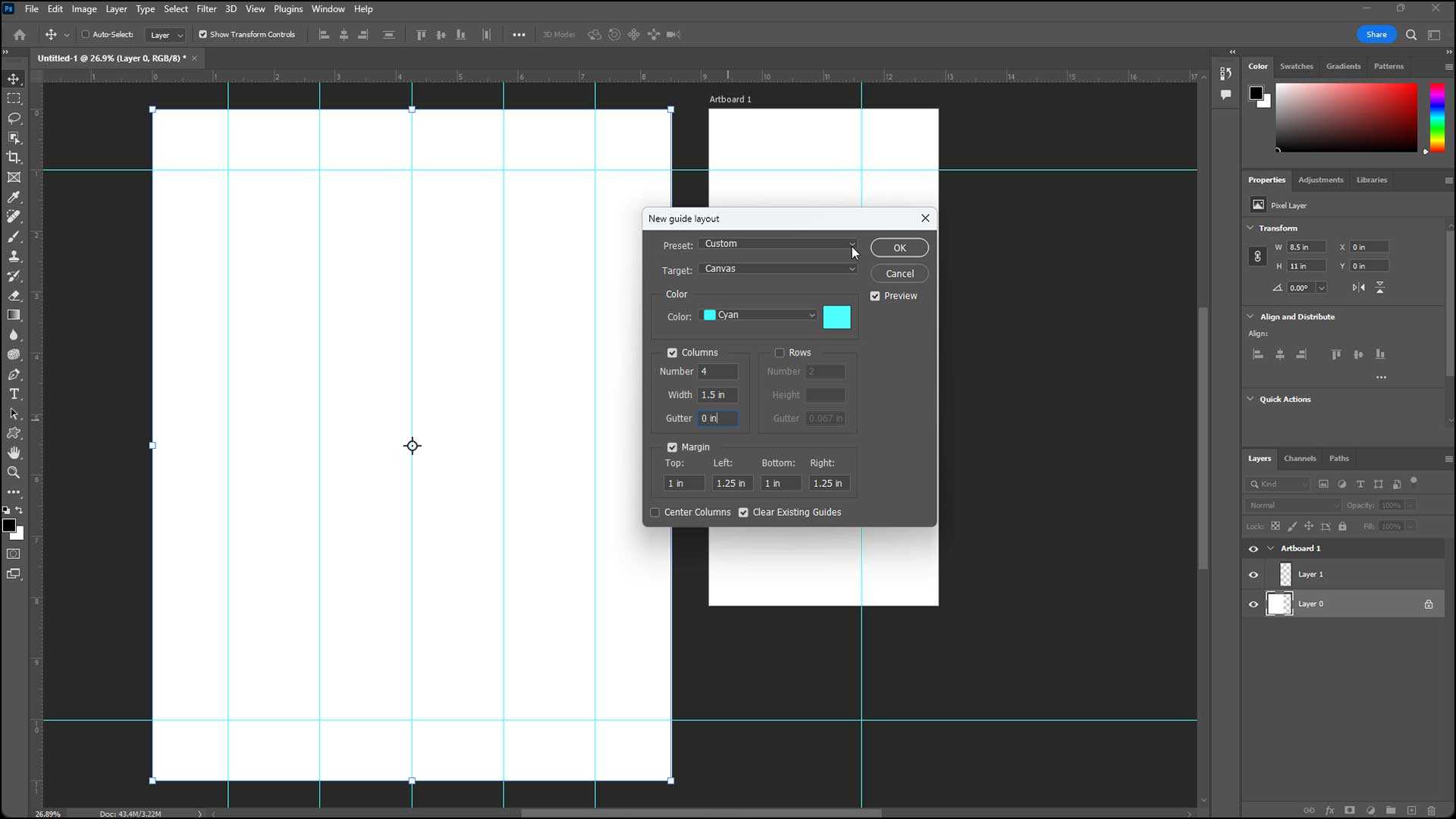
طراحی استوری اینستاگرام در فتوشاپ
حال که تمپلیت آماده است، میتوانید شروع به طراحی استوری خود کنید. در ادامه چند نکتهی مهم در طراحی استوریهای اینستاگرام را مطرح میکنیم.
۱. انتخاب تصویر یا پسزمینه مناسب
اولین قدم برای طراحی استوری جذاب، انتخاب یک تصویر پسزمینه مناسب است. شما میتوانید از تصاویر شخصی یا تصاویر با کیفیت بالا از سایتهای ارائهدهندهی تصاویر استوک استفاده کنید. اگر تصویر شما اندازهی 1080×1920 نیست، از ابزار Transform (Ctrl+T) استفاده کنید تا آن را به سایز مناسب تغییر دهید.
۲. افزودن متن
متن در استوریها نقش مهمی دارد، به خصوص اگر قصد دارید اطلاعات خاصی مانند اعلام تخفیف، اخبار جدید یا رویدادها را به اشتراک بگذارید. در فتوشاپ، ابزار Text Tool (T) را انتخاب کرده و متن خود را بنویسید. در طراحی متن به چند نکته توجه کنید:
- فونت مناسب: از فونتهای ساده و خوانا استفاده کنید که به راحتی در صفحه نمایش داده شوند. فونتهای نازک یا پیچیده ممکن است در نمایشگرهای کوچک به خوبی دیده نشوند.
- اندازهی مناسب: اندازهی متن باید طوری باشد که در استوری اینستاگرام به راحتی قابل خواندن باشد. معمولاً اندازههای بین 60 تا 100 پیکسل برای تیترها و 30 تا 50 پیکسل برای متون فرعی مناسب است.
- رنگبندی متن: سعی کنید متن را به گونهای انتخاب کنید که با پسزمینه تضاد داشته باشد. این کار باعث میشود که متن بهتر دیده شود.
۳. استفاده از افکتها
برای جذابتر کردن استوری، میتوانید از افکتهای مختلفی استفاده کنید. فتوشاپ افکتهای متنوعی ارائه میدهد، مانند سایهزنی (Drop Shadow)، درخشش (Outer Glow) و شیب رنگ (Gradient Overlay). این افکتها به شما کمک میکنند تا متنها و تصاویر شما برجستهتر شوند.
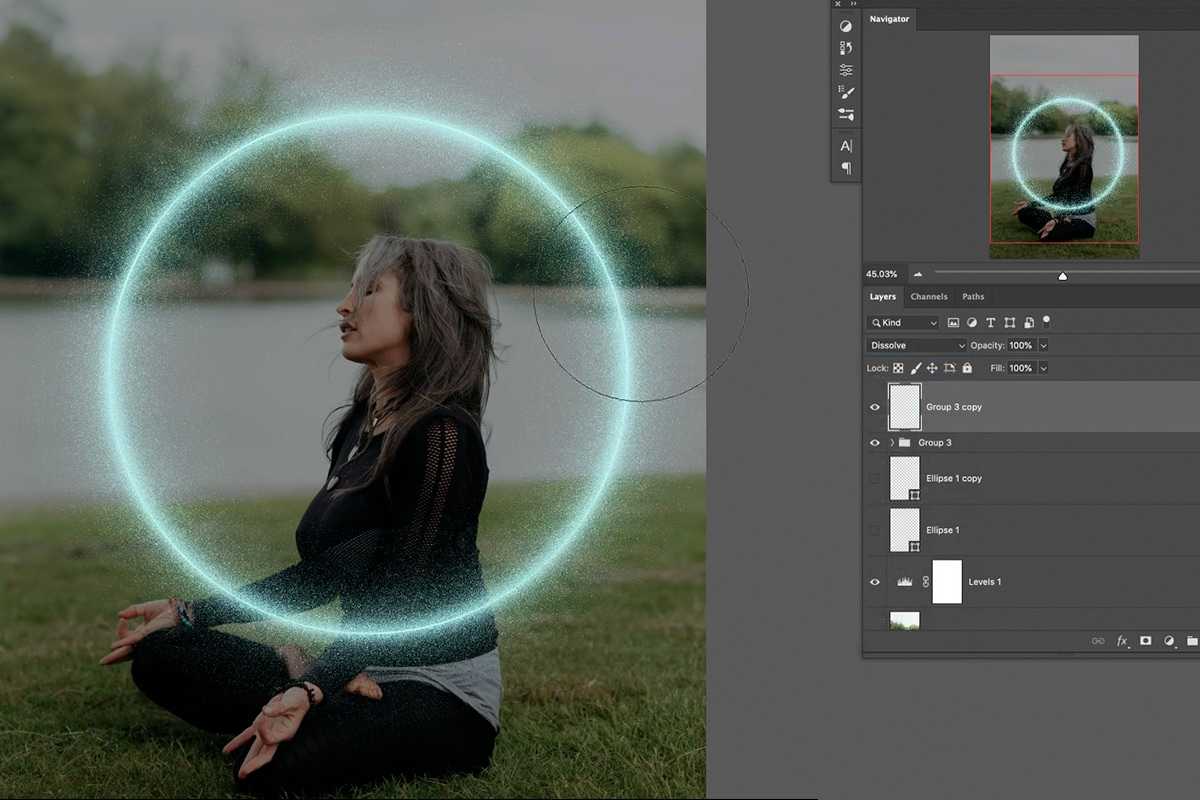
۴. افزودن آیکون و استیکر
استفاده از آیکون و استیکر در طراحی استوری میتواند جذابیت بیشتری به آن بدهد. اینستاگرام در خود اپلیکیشن، تعداد زیادی استیکر و آیکون ارائه میدهد، اما شما میتوانید با استفاده از فتوشاپ، استیکرهای شخصی خود را نیز به استوری اضافه کنید. برای این کار، میتوانید از تصاویر PNG با پسزمینه شفاف استفاده کنید و آنها را در فتوشاپ روی استوری خود اضافه کنید.
۵. قرار دادن لوگو یا برند
اگر شما برای یک کسبوکار یا برند خاصی استوری طراحی میکنید، فراموش نکنید که لوگوی برند را در جای مناسب قرار دهید. معمولاً گوشههای بالایی یا پایینی استوری مکانهای مناسبی برای قرار دادن لوگو هستند. حتماً اطمینان حاصل کنید که لوگو با محتوای دیگر استوری تداخل نداشته باشد و به اندازهی مناسب طراحی شده باشد.
۴. ذخیره کردن استوری
بعد از ایجاد سایز استوری اینستاگرام در فتوشاپ و به اتمام رساندن سایر فعالیتها، مهم است که آن را با فرمت و کیفیت مناسب ذخیره کنید:
- از منوی File، گزینهی Export را انتخاب کرده و روی Save for Web کلیک کنید.
- در این قسمت، فرمت JPEG یا PNG را انتخاب کنید. اگر از شفافیت استفاده کردهاید، حتماً از PNG استفاده کنید.
- کیفیت تصویر را بر روی 80% تنظیم کنید تا حجم فایل زیاد نشود، اما کیفیت همچنان بالا بماند.
- در نهایت، استوری خود را با نام مناسب ذخیره کنید.
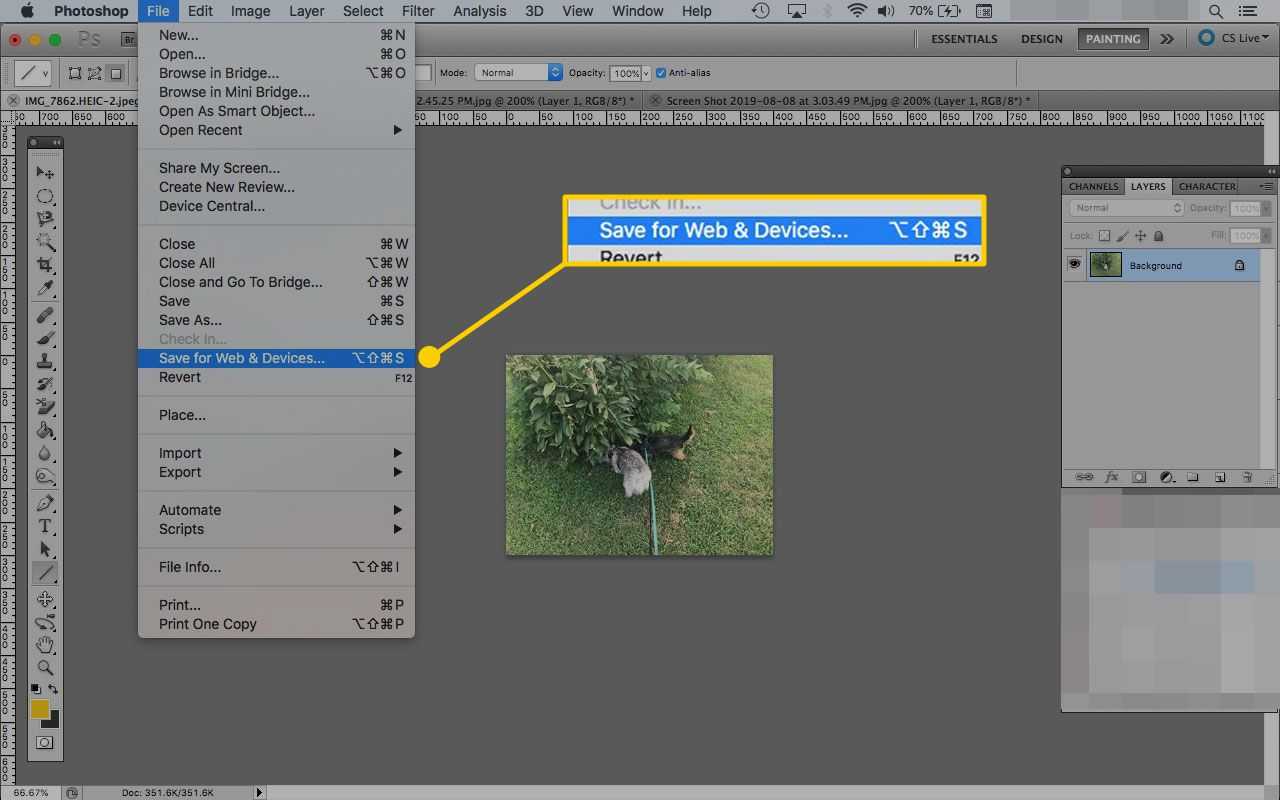
۵. انتشار استوری در اینستاگرام
بعد از ذخیره سایز استوری اینستاگرام در فتوشاپ و طراحی استوری، وقت آن است که آن را در اینستاگرام منتشر کنید. ابتدا اپلیکیشن اینستاگرام را باز کرده و روی آیکون دوربین در بالا سمت چپ کلیک کنید. سپس از گالری، استوری طراحیشدهی خود را انتخاب کنید. قبل از انتشار نهایی، میتوانید از ابزارهای موجود در اینستاگرام مانند متن یا استیکرهای اضافی استفاده کنید. در نهایت، با کلیک بر روی Share، استوری شما برای مخاطبانتان به نمایش در خواهد آمد.
نکات تکمیلی سایز استوری اینستاگرام در فتوشاپ
هنگام طراحی استوری اینستاگرام در فتوشاپ، توجه به چند نکته تکمیلی ضروری است. در ابتدا، توجه به حاشیهها بسیار مهم است زیرا که اینستاگرام ممکن است در برخی دستگاهها لبههای استوری را برش دهد؛ بنابراین، بهتر است اطلاعات مهم و کلیدی را در مرکز قرار دهید و از قرار دادن آنها در نزدیکی لبهها خودداری کنید. همچنین، اگر قصد دارید از ویدیو استفاده کنید، حتماً فرمت MP4 و سایز 1080×1920 را رعایت کنید. به یاد داشته باشید که طول ویدیو نباید بیشتر از 60 ثانیه باشد.